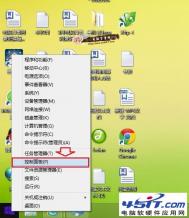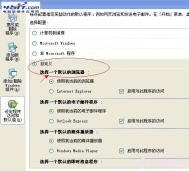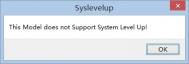Win8.1怎么设置默认浏览器
一、在Win8.1桌面的最左下角的Win图标上,点击鼠标右键,然后点击进入控制面板,如下图所示。

Win8.1控制面板
二、进入Win8.1后,我们再找到并点击进入默认程序设置,如下图所示:

三、之后再点击进入设置默认程序,如下图所示:

四、最后在设置默认程序中,我们在左侧选中需要设置为默认浏览器的名称(这里以IE11为例,也可以是其他已经安装的浏览器),然后在右侧选中将此程序设置为默认值,最后点击底部的确定即可,这样就可以将IE11设置为默认浏览器了,如下图所示。

如果是要设置已经安装的其他浏览器为默认浏览器,我们只要在第四步处选择设置即可。
怎么关闭Win8.1自动更新功能
1、在Win8.1传统桌面上,同时按 Windows + X,打开Win8.1控制面板,之后再进入系统和安全设置选项。
2、进入Win8.1系统和安全设置之后,就进入了Win8.1自动更新在哪的那个界面了,也可以点击图中的检查更新来更新一下Win8.1系统相关的补丁与推送消息。
3、点击启动和关闭自动更新选项即可对Win8.1自动更新进行控制。
Win8.1怎么查看Wifi 密码
最近一亲朋好友来图老师小编家玩,亲友想通过智能手机连接家里的无线网络,于是询问笔者Wifi密码,但是图老师小编一时想不起来此前创建的Wifi密码,结果只能通过电脑查看Wifi密码了。图老师小编使用的是笔记本,安装的是最新的Win8.1系统,那么Win8.1怎么看Wifi密码?图老师小编发现了两种方法,下面分享给大家。
(本文来源于图老师网站,更多请访问http://m.tulaoshi.com/windowsxitong/)

(本文来源于图老师网站,更多请访问http://m.tulaoshi.com/windowsxitong/)
一、如果使用的是笔记本,并连接的是Wifi网络的话,那么无需进入无线路由器,直接在无线网络属性中,就可以查看,具体方法如下:
1、在Win8.1桌面右下角的无线网络图标上,点击鼠标右键,然后选择打开网络和共享中心,如下图所示:

打开网络和共享中心
2、进入网络和共享中心后,点击已经连接的WifitulaoShi.com网络名称,如下图所示:

3、接下来会打开无线网络属性界面,这里我们点击进入无线网络属性,如下图所示:

查看无线网络属性
4、最后我们在无线网络属性界面,切换到安全选项卡,然后勾选上显示字符,上面就可以看到Wifi密码了,如下图所示:

Win8.1查看wifi密码方法
二、如果您使用的是台式电脑,通过网线与无线路由器连接的话,那么只能进入路由器设置中,查看Wifi密码了,具体方法如下。
1、打开无线路由器登陆界面,输入路由器管理账号与密码登陆,如下图所示:

路由器设置登陆
(本文来源于图老师网站,更多请访问http://m.tulaoshi.com/windowsxitong/)2、进入路由器后台设置界面后,进入无线设置里的无线安全设置在里面就可以看到Wifi密码了,如下图所示:

Win8.1查看wifi密码方法
Win8.1查看wifi密码基本上就这两种方法了,方法一适合已经连接上了Wifi网络的笔记本电脑用户,而方法二是通用的,不过需要知道无线路由器后台管理账号密码。
怎样设置Win8.1开机自动登录
进入Win8.1m.tulaoshi.com传统桌面界面,然后使用Win + Q组合快捷键,打开Win8.1功能搜索,然后在搜索框中输入"netplwiz",之后即可找到用户账号管理设置入口,进入Win8.1用户账号管理界面后,切换到用户选项卡,然后将要使用本计算机,用户必须输入用户名和密码前面默认勾选上的勾去掉,完成后,点击底部的确定,会弹出一个设置自动登录对话框,只要输入电脑登陆用户名和密码即可,完成后点击底部确定即可。